设备ip必须在同一个网段,才能ping到
相关ip的链接https://blog.csdn.net/bytxl/article/details/41897287
在调试plc与树莓派的过程中,犯了一个很低级的错误,但是这个错误对于新手来讲,很难发现,特别是对于一个学电气的人来说,因为我折腾了好几天,在各种博客,论坛里找答案,FQ出去看YouTube都没有发现这个问题,因为这个问题对于他们来说是太低级错误,默认大家都知道额,所以我在此写下经验分享也警惕自己,因为以前就是遇到同样的问题。
开始树莓派和PC是通过路由器链接的,所以自动分配了地址,然后PLC的地址却不是由路由器分配的,是通过博涂来设置,所以很容易造成PC和树莓派在同一个网段而PLC并没有,在通过摸索,我就换了路由器,用交换机代替,结果putty和远程界面都不能使用,通过ip查询发现PC和树莓派的ip地址都改变了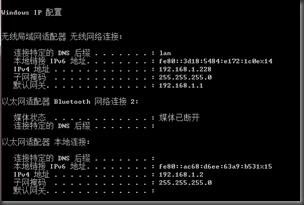
而且还不是同一个网段,最终就PC和树莓派都设置成同一个网段
静态ip是不错的选择
pc的设置只需要去适配器的网络属性下本地连接设置
树莓派的静态ip有多种
引用链接https://www.jianshu.com/p/308fb22a7dab
方法一、使用路由器设置
使用浏览器登录路由器,在地址栏输入:192.168.1.1,然后回车,默认的账号密码都是admin。部分路由器可能不是这个地址,可以从路由器背面查看操作引导。
点击保存即可。MAC地址可以在树莓派终端下输入:
pi@raspberrypi:~ $ ifconfig -a
方法二、修改/etc/network/interfaces文件设置(这个方法不适用于本人的树莓派2b)
终端下输入
pi@raspberrypi:~ $ sudo nano /etc/network/interfaces
原先网卡IP是从DHCP服务器获取的,找到下面这一句
iface eth0 inet dhcp
我们需要改为静态IP,将这一句替换为如下内容,如果找不到这一句就直接填写下面的内容到文件最后
iface eth0 inet static
#固定IP地址
address 192.168.1.201
#掩码,可以登录路由器查看
netmask 255.255.255.0
#网关,可以登录路由器查看
gateway 192.168.1.1
#DNS服务器
dns-nameservers 114.114.114.114
eth0是有线网卡,如果连接的是无线网络,把eth0改成wlan0
iface wlan0 inet static
address 192.168.1.202
netmask 255.255.255.0
gateway 192.168.1.1
dns-nameservers 114.114.114.114
方法三、进入桌面设置(这个方法最简单,但是要有屏幕显示)
右键点击菜单栏上面网络的图标
最后
重启树莓派。
作者:oldfool
链接:https://www.jianshu.com/p/308fb22a7dab
来源:简书
简书著作权归作者所有,任何形式的转载都请联系作者获得授权并注明出处。
PLC的IP设置
通过路由器设置的话,应该就可以不会出现不同网段的问题,或许这个是最简单的方法,不过本人没有尝试。
设置为静态ip后问题就是PC连不上互联网
先设置成自动获取ip地址,在通过ipconfig /all查看相关参数
再手动填写参数




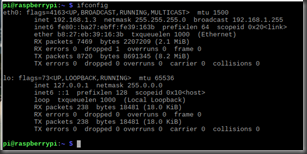

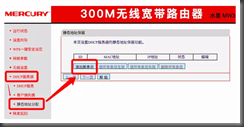
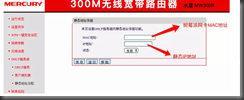
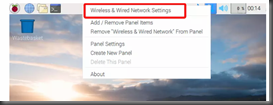
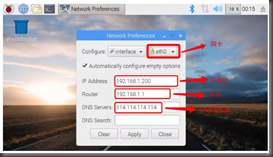
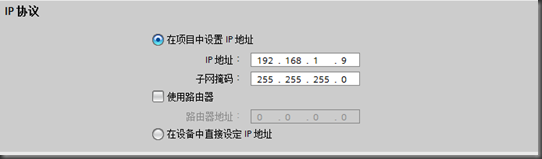
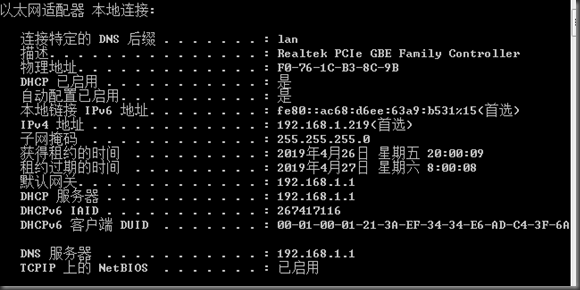

 浙公网安备 33010602011771号
浙公网安备 33010602011771号